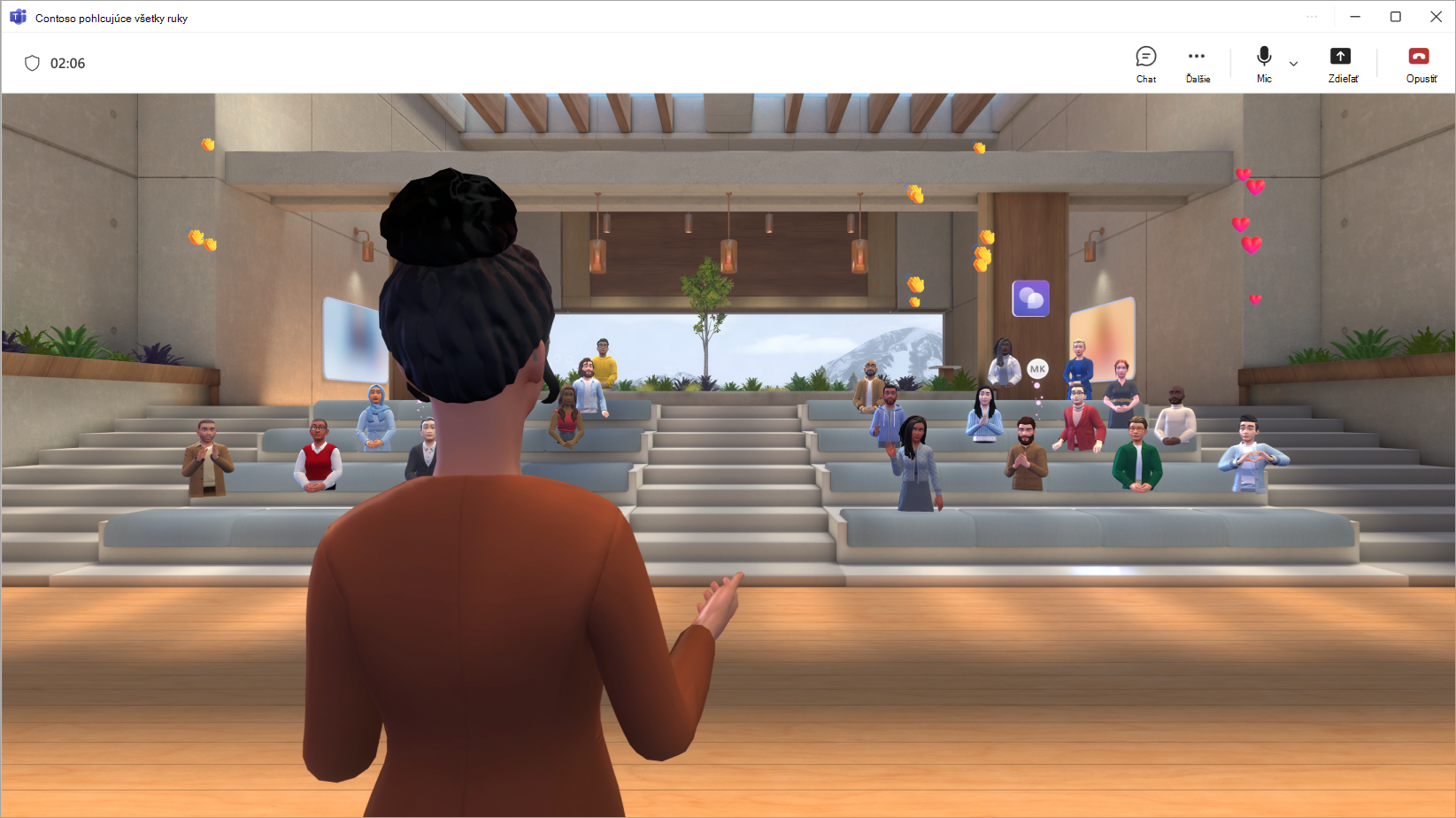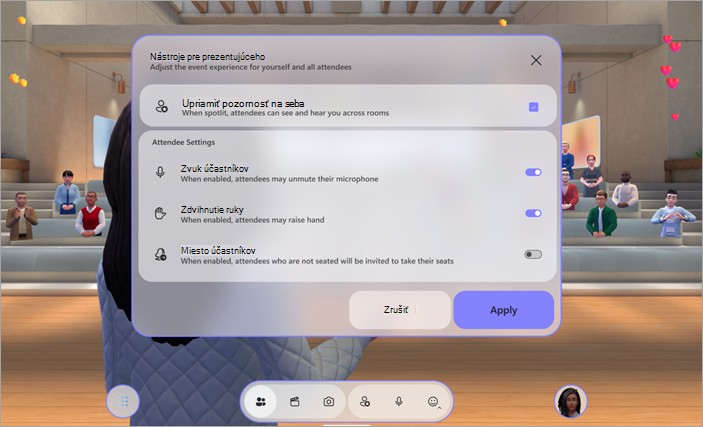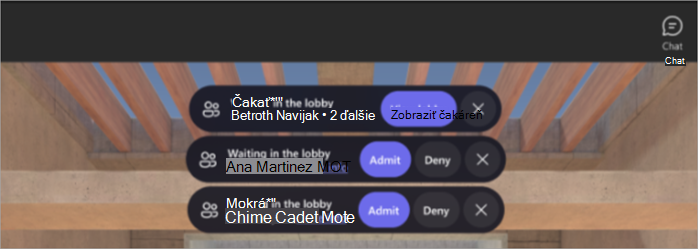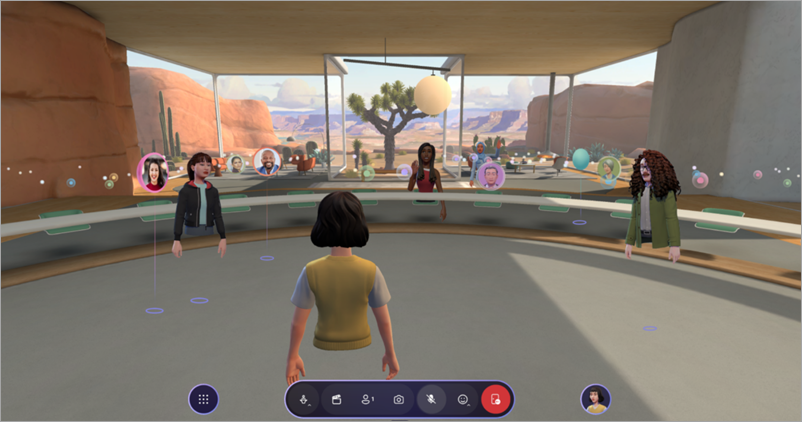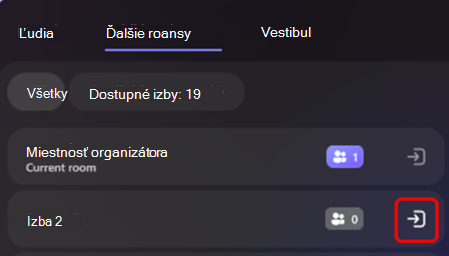Hosťovanie imerznej udalosti v aplikácii Microsoft Teams
Poznámky:
-
Organizovanie imerzných udalostí je k dispozícii v Teams Premium, čo je licencia na doplnok, ktorá poskytuje ďalšie funkcie na zvýšenie prispôsobenia, inteligentnosti a zabezpečenia schôdzí cez Teams. Ak chcete získať prístup k licencii Teams Premium, obráťte sa na svojho správcu IT. Prípadne požiadajte správcu o priradenie bezplatnej skúšobnej verzie Microsoft Mesh, aby ste mohli rýchlo začať.
Teams Premium alebo licenciu Microsoft Mesh Trial sa nevyžaduje na účasť na imerzných podujatiach ako spoluorganizátor alebo účastník.
Usporiadajte pútavú imerznú udalosť v aplikácii Microsoft Teams prispôsobením prostredia, prezentovaním obsahu a interakciou s účastníkmi počas celej udalosti.
Obsah tohto článku
Pred začatím udalosti
Tu je niekoľko tipov a dôležitých tipov na zabezpečenie plynulého spustenia udalosti:
-
Pred začatím udalosti pridajte do imerzného prostredia vlastný obsah alebo objekty, čím podporíte jedinečné prostredie.
-
Vytvorte a prispôsobte avatara , ktorý vás najlepšie reprezentuje.
-
Dokončite všetky prispôsobenia v imerznom prostredí aspoň 10 minút pred začiatkom udalosti.
-
Celková kapacita udalosti: 300 účastníkov
-
Celková kapacita hostiteľa: 10 organizátorov
Poznámky:
-
Účastníci, ktorí chcú prezentovať alebo zapojiť sa do Q&A počas akcie, môžu zdvihnúť ruky.
-
I keď sú imerzné udalosti k dispozícii len vo verejnej ukážke, všetci organizátori, spoluorganizátori a účastníci musia byť tiež vo verejnej ukážke, aby sa mohli pripojiť k udalosti.
-
Pripojenie k udalosti
Ak sa chcete pripojiť k imerznej udalosti:
-
Vyhľadajte imerznú udalosť v kalendári aplikácie Teams alebo Outlook.
-
Výberom udalosti otvorte obrazovku pred pripojením.
-
Ak nemáte avatara, pripojíte sa k udalosti ako k 3D verzii svojho profilového obrázka. Keď sa budete nachádzať v udalosti, prispôsobte avatar výberom ikony profilu a výberom položky Upraviť avatar.
-
-
Vyberte položku Pripojiť sa.
Keď sa pripojíte ako organizátor, budete umiestnení do hostiteľskej miestnosti oddelene od účastníkov.
Pripojenie medzi miestnosťami a panel Ľudia
Spustenie udalosti
Keď je čas začať udalosť, vyberte položku Spustiť udalosť a začnite ju pre všetkých.
V konfigurácii udalosti nastavte predvoľby udalosti:
-
Upriamenie pozornosti: Imerzné udalosti vyžadujú, aby bol aspoň jeden organizátor rozsvietený. Každý, kto je spotlit bude vidieť a počuť vo všetkých miestnostiach v akcii. Keď nie ste spotlit, len tí vo vašej okamžitej miestnosti môže vidieť a počuť vás.
-
Zvuk účastníkov: Ovládanie prístupu mikrofónu pre všetkých účastníkov udalosti. Ak chcete vypnúť prístup k mikrofónu v udalosti, vypnite prepínač zvuku Attendee . Toto nastavenie môžete kedykoľvek upraviť výberom Ľudia
-
Zdvihnutie ruky: Zapnutím prepínača zdvihnutie ruky umožníte ľuďom zdvihnúť ruku počas podujatia. Toto nastavenie môžete kedykoľvek upraviť výberom Ľudia
-
Účastníci miesta: V imerzných udalostiach sa ľudia môžu voľne pohybovať v 3D prostredí. Zapnite prepínač účastníkov služby Seat na automatické teleportovanie účastníkov do dostupných miest v blízkosti javiska na začiatku udalosti. Tým sa zabezpečí, že všetci budú na správnom mieste, keď začnete prezentovať.
Ak chcete uložiť konfigurácie a začať udalosť, vyberte položku Použiť.
K týmto konfiguráciám sa môžete kedykoľvek počas udalosti vrátiť výberom položky Ľudia
Spravovanie čakárne
V závislosti od nastavení obídenia čakárne môže byť pred pripojením k udalosti potrebné manuálne prijať účastníkov z čakárne.
Keď sa niekto pripojí k čakárni, dostanete oznámenie s možnosťami zobrazenia čakárne alebo rýchlo prijať alebo odmietnuť .
Ak chcete zobraziť a spravovať ľudí v čakárni, vyberte Ľudia
Miestnosti s udalosťami
Imerzné udalosti sú prostredie s viacerými miestnosťami. Účastníci sa automaticky umiestnia do miestností udalosti, keď sa pripoja k udalosti. Každá miestnosť má kapacitu až 16 účastníkov a je identickou kópiou 3D priestoru.
-
Účastníci sa umiestnia do tej istej miestnosti udalosti, kým sa táto miestnosť nezaplní. Keď miestnosť dosiahne kapacitu, do ďalšej miestnosti sa umiestnia noví účastníci.
-
Účastníci v tej istej miestnosti ako vy sa zobrazia ako avatari, s akými sa môžete rozprávať.
-
Účastníci v rôznych miestnostiach sa vo vašej miestnosti zobrazia ako profilové obrázky. Môžete vidieť ich pohyby a reakcie, ale nemôžete priamo komunikovať s nimi.
Hostiteľská miestnosť
Ak ste organizátor alebo spoluorganizátor, k udalosti sa pripojíte v hostiteľskej miestnosti, ktorá je oddelená od miestností účastníkov. Miestnosti môžete zmeniť a komunikovať priamo s ostatnými účastníkmi.
Pripojenie medzi miestnosťami
Hoci ste pri pripojení k udalosti oddelení od účastníkov, existuje niekoľko rôznych spôsobov, ako sa spojiť s publikom.
Vizualizácia reakcie a davu
Ľudia v aktuálnej miestnosti sa zobrazia ako avatary alebo 3D profilové obrázky, ale ľudia v iných miestnostiach sa zobrazia ako farebné bubliny s nízkou veľkosťou.
Spravovanie ovládacích prvkov vizualizácie:
-
Na paneli aplikácie vyberte položku Ponuka
-
Vo vizualizácii Davu:
-
Výberom položky Úplná vizualizácia sa budú všetci vždy zobrazovať.
-
Výberom položky Reakcie zobrazíte iba ľudí, ktorí reagujú.
-
Ak chcete úplne skryť cieľovú skupinu, vyberte možnosť Žiadne reakcie .
-
Počas vizualizácie davu môžete komunikovať len s ľuďmi vo svojej izbe. Zmena miestností na interakciu s účastníkmi v iných miestnostiach.
Zmena miestností
Výberom položky Ľudia
Ak chcete zmeniť miestnosti, vyberte Ľudia
Avatar sa zdvojí v miestnosti, do ktorú sa presuniete, čo vám umožní komunikovať priamo s týmito účastníkmi.
Vstúpte do výberu
Organizátori podujatia a spoluorganizátori môžu pomocou nástroja stredobodu vysielať svoje avatary a zvuk do všetkých miestností účastníkov. Keď je niekto rozsvietený, každý môže vidieť svojho avatara a počuť jeho hlas.
Ak chcete zobraziť aktívne zvýraznenia, na paneli aplikácie vyberte položku Ľudia
Zobraziť zdvihnuté ruky
Ak chcete zobraziť aktívne zdvihnuté ruky, vyberte Ľudia
Vyhľadanie konkrétnych ľudí
Vyberte Ľudia
Odoslanie pripomienok
Ak chcete odoslať pripomienky k svojej imerznej udalosti, vyberte položku Ponuka
Ak chcete poskytnúť pripomienky týkajúce sa používania aplikácie Teams, ako je napríklad plánovanie alebo okno udalosti (vrátane obrazovky Pripojiť sa a funkcií, ako je zvuk, chat alebo zdieľanie obrazovky), vyberte položky Nastavenia a ďalšie
Súvisiace témy
Prispôsobenie imerzných udalostí v aplikácii Microsoft Teams